소리에서 잡음이 들립니다.
- 날짜 2018-11-09
- 조회수 38,955
■ 다른 이어폰(헤드셋)을 연결하여 잡음 여부 확인하기
기본 내장된 스피커에서 잡음이 들리는 경우 이어폰 또는 헤드셋 등을 연결하여 잡음이 들리는지 확인하세요.
※ 이어폰 또는 헤드셋 연결시 잡음이 들리지 않는다면 노트북의 내장 스피커에 문제가 없는지 가까운 서비스센터를 방문하여 점검을 받아보세요.
■ 랜선이나 젠더등의 주변장치 케이블 제거후 확인하기
인터넷 케이블, 프린터 케이블 및 기타 주변 장치 케이블을 제거 후 잡음이 들리는지 확인하세요.
■ 사운드 드라이버 제거 후 재설치 후 확인하기
사운드 드라이버 문제 또는 장치 드라이버 충돌로 인해 오동작 할 수 있습니다. 사운드 드라이버를 제거후 재설치하여 상태를 확인해보세요.
1. 장치 드라이버 제거
1) 윈도우 로고 키 + X키를 누른 후 장치관리자(M) 클릭하세요. ( 또는 제어판(보기기준:큰아이콘)→ 장치관리자를 실행)
2) 제거하고자 하는 사운드 드라이버 장치를 더블 클릭 합니다.
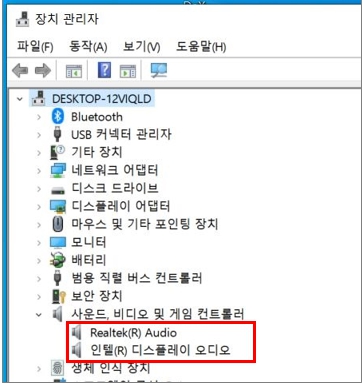
3) 드라이버 클릭 → 디바이스 제거 클릭하세요.
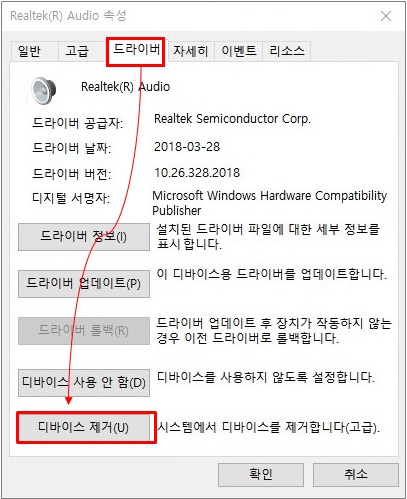
4) 장치관리자에서 드라이버 삭제시 이 장치의 드라이버 소프트웨어를 삭제 합니다 V 체크 후 제거를 클릭하세요.
5) 제거를 완료하기 위해 컴퓨터를 재부팅 합니다.
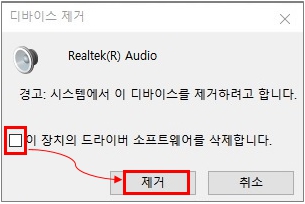
2. Samsung Update를 통한 장치 드라이버 설치
1) 윈도우 로고 키 + Q 키를 누른 후 검색창에 Samsung Update를 검색하고 검색된 Samsung Update를 클릭하여 실행하세요.
※ Samsung Update가 설치되어 있지 않다면 여기를 클릭하여 설치 방법을 확인하세요.
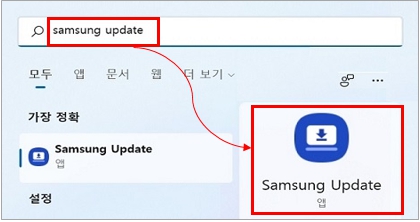
2) Samsung Update 화면이 실행되면 제거한 사운드 장치 드라이버를 선택하여 (또는 모두 업데이트 클릭) 설치하세요.
ⓛ 왼쪽 메뉴중 드라이버 클릭
② 사운드 드라이버를 선택하여 설치하거나 모두 업데이트를 클릭하여 설치 합니다.
③ 자동으로 설치가 진행되며 설치가 완료될 때 까지 기다립니다. 업데이트 과정 중 시스템이 재부팅 될 수 있습니다.
※ 업데이트 중에는 시스템 전원을 강제로 끄지 않습니다.
※ 노트북은 전원아답터를 연결하고 배터리가 30% 이상 충전시 실행해야 합니다 (제조사 정책)
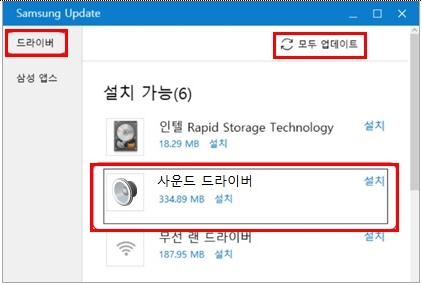
※ Samsung Update 가 Win32 방식의 경우 모든 소프트웨어 클릭 후 설치를 클릭하세요.
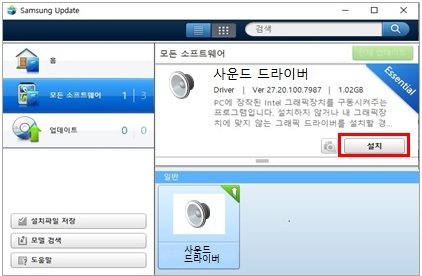
안내해드린 방법으로 조치되지 않는다면 가까운 서비스센터를 방문하여 전문 엔지니어를 통해 점검을 받아보시기 바랍니다.
- 평가해 주신 의견은 콘텐츠 개선을 위한 자료로만 활용됩니다.